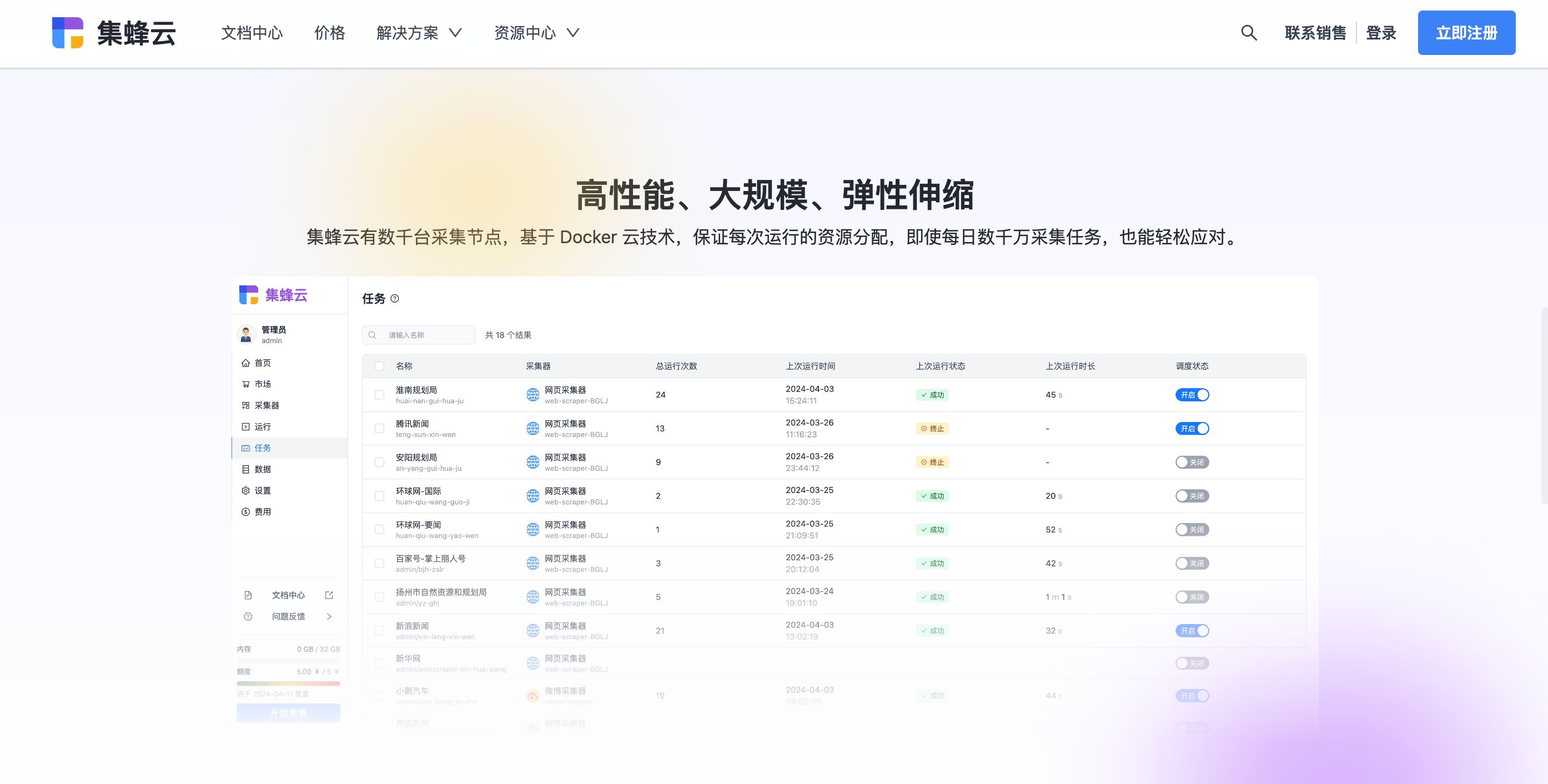一、配置HbuilderX中的adb路径: 点击顶部的工具=>设置=>运行配置,需要配置其中的 adb路径和 模拟器端口(如下图),adb路径是HuildeX的安装路径下的plugins文件=>launcher文件=>tools文件=>adbs文件然后可以看见adb.exe或者adb。然后复制这个整的路径放到adb路径配中(如下图),MUMU模拟器端口号:7555,所以端口配置7555。
tips:不同版本的HbuilderX的adb路径可能不同。
示例路径:
D:/Program Files/HBuilderX/plugins/launcher-tools/tools/adbs/adb.exe

二、配置环境变量,我的电脑=>右键选择属性=>高级系统设置=>环境变量=>系统变量下的Path变量=>点击编辑=>新建=>填入刚才在HbuilderX中配置的adb路径,这个配置路径是在adb.exe文件的上一级,如图
三、检查adb是否配置成功,同时按住win + R键打开cmd,输入adb version,输入出版本号就是成功了!!

四、安装MUMU模拟器中文下载地址 http://mumu.163.com/ 下载安装完了这个版本是12.0的,打开MUMU模拟器,在模拟器桌面找到设置=>关于手机=>连续点击5-7次版本号,会提示处于开发者模式。



五、连接MUMU模拟器。
1.打开cmd,将模拟器连接上电脑,输入链接命令 adb connect 127.0.0.1:7555

2.连接成功后,输入查看设备命令,查看已连接设备,adb devices

3.点击运行=>运行到手机或模拟器=>运行到Android=>运行等待打开项目即可,可以看见模拟器设备啦,若是没有就点击刷新。

六、在设置中可以切换平板,模拟器,选择分辨率后,保存设置即可。 这样就可以成功连接MUMU模拟器进行调试啦



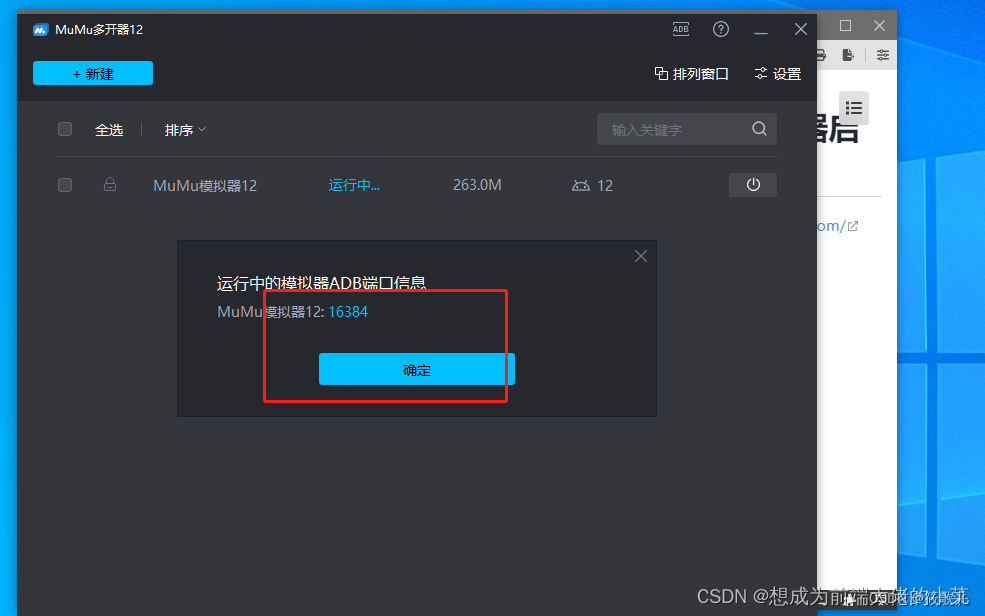

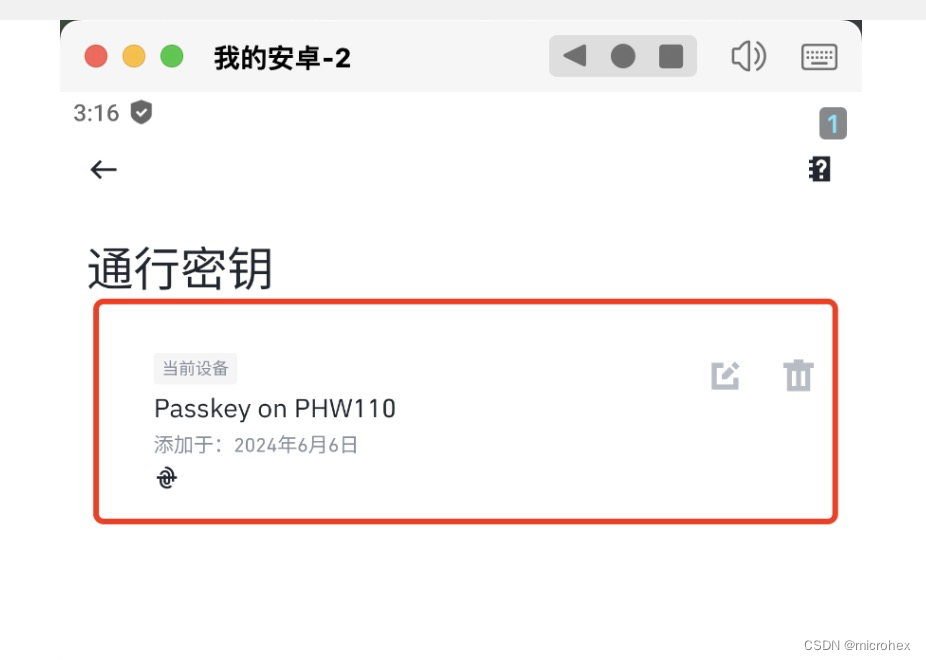
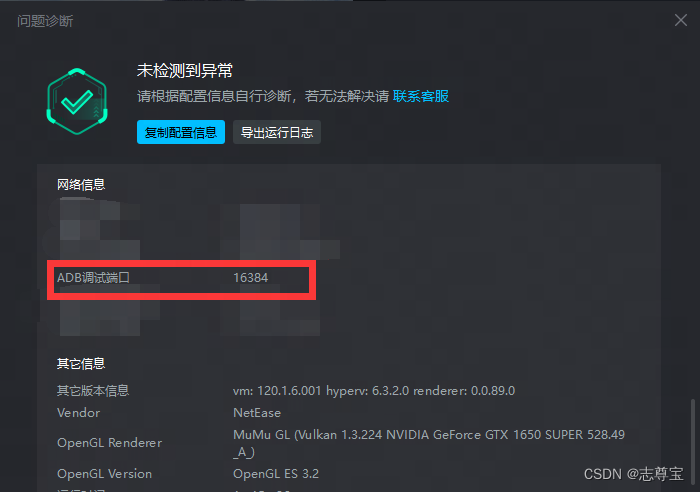
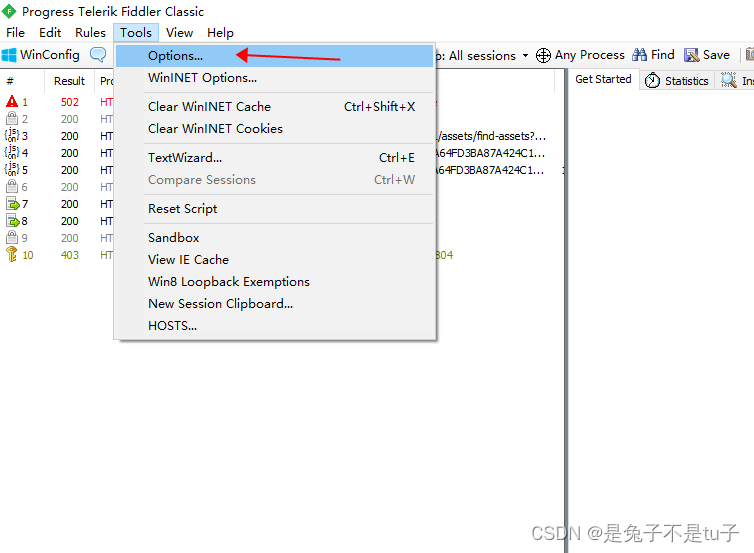
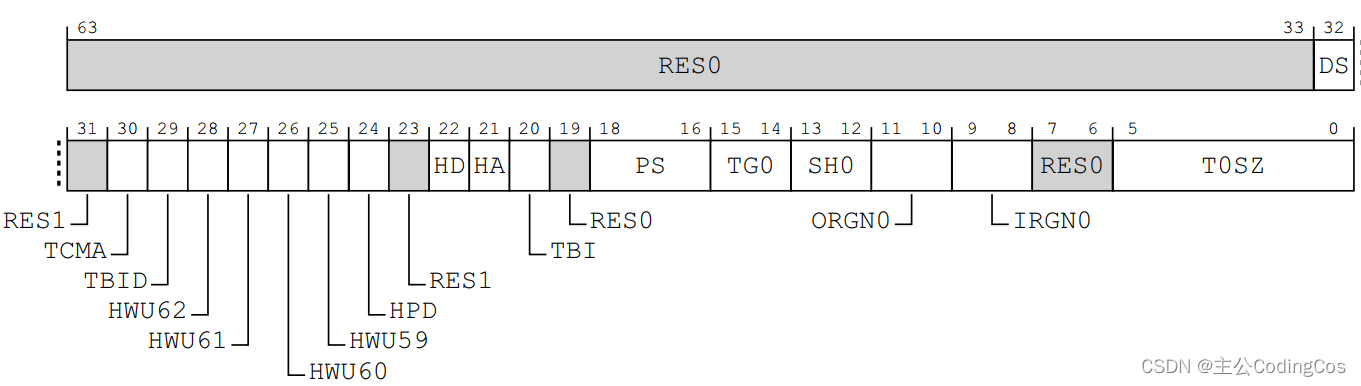
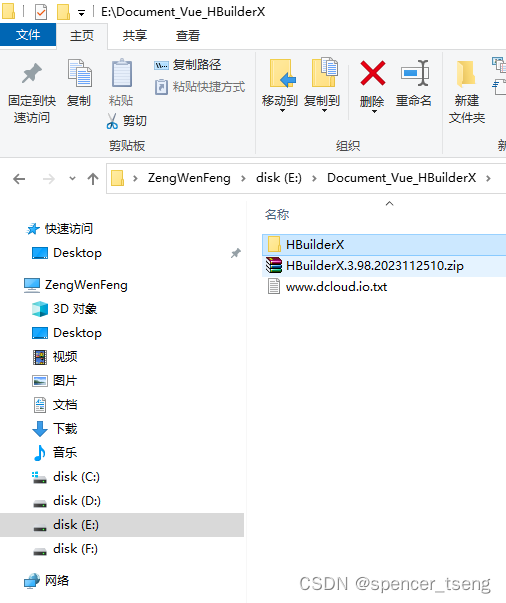























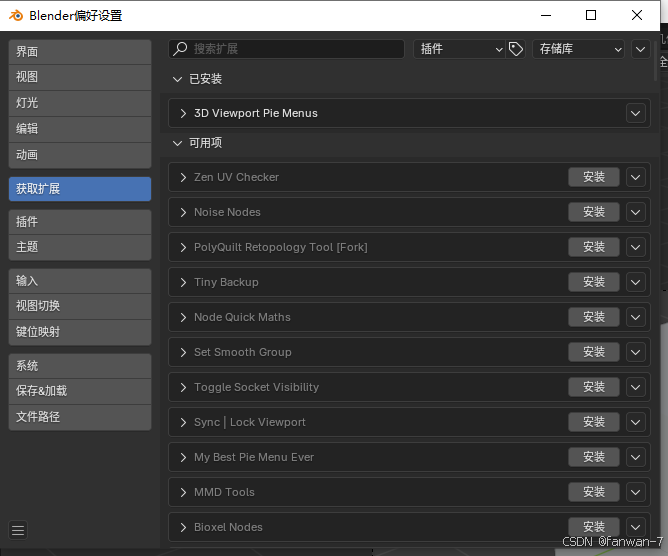
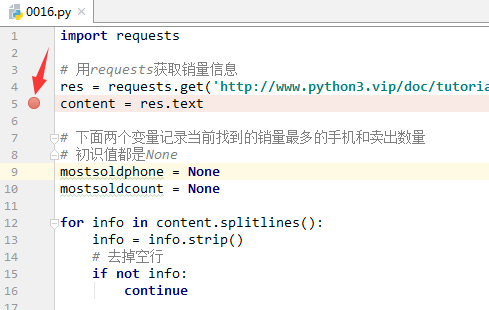


![[SUCTF 2018]GetShell](https://i-blog.csdnimg.cn/direct/1db800820f734d96b69e98cb0afd2821.png)